Nella memoria RAM risiedono i file aperti e i programmi in funzione nel computer. Nonostante le RAM odierne abbiano una capienza di svariati GB, esse non riescono sempre a contenere tutti i dati richiesti dalle attività in esecuzione. È in questi casi che, nei sistemi Windows, entra in gioco una risorsa di tipo software nota come file di paging.
Se è la prima volta che lo sentite nominare, non allarmatevi. Si tratta di un elemento che di solito viene gestito in autonomia dal sistema operativo, senza alcun intervento da parte dell’utente. Dal momento che il file di paging influenza le prestazioni del computer, può essere comunque utile avere qualche nozione in più sull’argomento. Lo scopo di questo articolo è proprio fornirvi alcune informazioni sul file di paging, spiegando cos’è e come modificarne la dimensione.
Cos’è il file di paging
In sostanza si tratta di un file, memorizzato sul disco fisso col nome pagefile.sys, che viene utilizzato dal sistema operativo come memoria di supporto. Quando l’utente esegue una nuova attività e in RAM non c’è abbastanza spazio, il sistema operativo “sposta” alcuni dati dalla RAM al file di paging. In questo modo viene liberato dello spazio in RAM, il quale verrà destinato alla nuova attività da eseguire. Al momento opportuno, il sistema operativo ricollocherà automaticamente in RAM i dati memorizzati nel file.
La dimensione del file di paging dipende dalla dimensione della memoria RAM e dal carico di lavoro che essa deve soddisfare, perciò non è determinabile a priori. Se la RAM è sufficientemente grande da coprire il carico di lavoro richiesto, il file di paging avrà una dimensioni ridotta. Al contrario, se la RAM a disposizione non è abbastanza per reggere tutte le attività da eseguire, allora il file sarà di dimensioni maggiori.
In ogni caso, lo spazio che il file occupa sul disco si mantiene sempre entro certi limiti precisi, costituiti dalla dimensione minima e dalla dimensione massima. Normalmente il sistema operativo determina per conto proprio questi valori, ma possiamo anche impostarli a mano in base alle nostre esigenze. Per esempio potremmo aumentare i due valori così da aggiungere altra memoria di supporto al computer. Talvolta potremmo scegliere di ridurre i valori sui dispositivi con poco spazio sul disco. Potremmo persino eliminare del tutto il file di paging, ma consigliamo questa pratica solo ai più smaliziati (considerando le eventuali conseguenze).
Quanto deve essere grande il file di paging
A questo punto vi starete chiedendo come determinare la dimensione ideale del vostro file di paging. Basta fare un giro in rete per imbattersi nelle indicazioni più disparate, alcune ragionevoli e altre meno. Noi abbiamo selezionato due linee guida, una per i neofiti e un’altra per gli smanettoni.
- Se siete utenti alle prime armi, impostate la dimensione minima pari alla memoria RAM moltiplicata per 1.1, mentre impostate la dimensione massima pari al doppio della memoria RAM. Seppur non rappresentino i valori più corretti, questa è una regola generale che dovrebbe andar bene nella maggior parte dei casi.
- Se siete utenti esperti, impostate la dimensione minima in modo che sia uguale alla differenza tra il picco di memoria RAM utilizzata e la memoria RAM stessa. Se tale differenza risultasse negativa, optate per un valore pari alla memoria RAM più l’1%. Impostate invece la dimensione massima pari al doppio della dimensione minima calcolata.
Il picco di memoria RAM può essere letto facilmente tramite i software di monitoraggio delle risorse hardware. Noi suggeriamo il ben noto Process Explorer: in esso il suddetto valore (espresso in KB) è leggibile aprendo il menù View, selezionando System Information e recandosi nella scheda Memory (lo troverete con la dicitura Peak, nell’area Commit Charge).
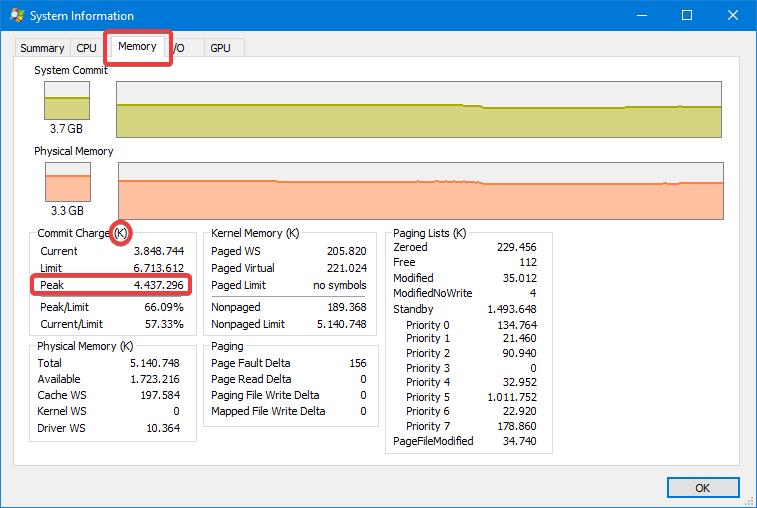
Modificare la dimensione del file di paging
Settare manualmente la dimensione minima e la dimensione massima del file di paging è un’operazione non immediata, ma neanche troppo complessa. Per prima cosa apriamo il menù Start, digitiamo la stringa prestazioni e selezioniamo il risultato Modifica l’aspetto e le prestazioni di Windows, così da accedere alla finestra Opzioni prestazioni.
Una volta aperta la finestra, assicuriamoci di essere nella scheda Avanzate e rivolgiamo l’attenzione alla sezione Memoria virtuale. Essa presenta la dimensione attuale del file di paging, oltre al bottone Cambia per la modifica delle impostazioni associate. Clicchiamo proprio su quest’ultimo per accedere alla finestra Memoria virtuale.
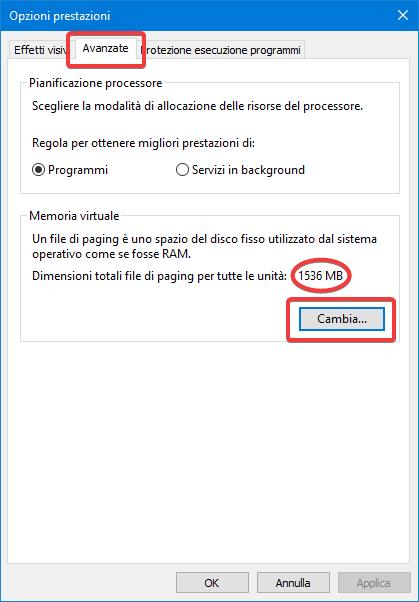
Per modificare le dimensioni del file di paging, togliamo il segno di spunta dalla casella in alto nella finestra, poi evidenziamo l’unità di nostro interesse all’interno dell’elenco immediatamente sottostante. Fatto ciò, selezioniamo l’opzione Dimensioni personalizzate più in basso, inseriamo i valori espressi in MB all’interno dei campi corrispondenti (ricordando che 1 GB equivale a 1024 MB), dopodiché clicchiamo sul bottone Imposta. Ripetiamo l’operazione per ciascuna unità di cui vogliamo modificare il file di paging (di norma basta limitarsi all’unità in cui è installato il sistema operativo). Infine, confermiamo il tutto cliccando sul bottone Ok in fondo.
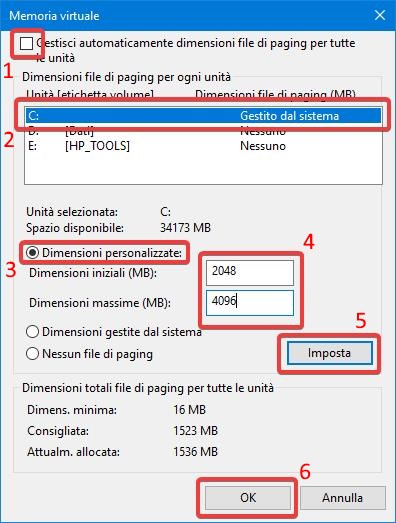
Conclusioni
Ci auguriamo di aver fatto un po’ di chiarezza sul file di paging, un argomento importante ma spesso trascurato dagli utenti PC. Fateci sapere nei commenti se avete dei dubbi, magari date un’occhiata anche alla nostra guida su come velocizzare il computer.
